
1.什么是数据压缩
数据压缩,通俗地说,就是用最少的数码来表示信号。其作用是:能较快地传输各种信号,如传真、Modem通信等;在现有的通信干线并行开通更多的多媒体业务,如各种增值业务;紧缩数据存储容量,如CD-ROM、VCD和DVD等;降低发信机功率,这对于多媒体移动通信系统尤为重要。由此看来,通信时间、传输带宽、存储空间甚至发射能量,都可能成为数据压缩的对象。
数据压缩算法主要分有损压缩和无损压缩两种。无损压缩就是能够完全还原的压缩算法. 而有损压缩就是不能完全还原的压缩算法。比如典型的mp3音频就是有损压缩算法,虽然它损失了一些本来的音频信息,但是它能极大地提高其压缩比例,而损失的那点信息对整个音乐片段没有多大影响。
2.数据为何能被压缩
首先,数据中间常存在一些多余成分,既冗余度。如在一份计算机文件中,某些符号会重复出现、某些符号比其他符号出现得更频繁、某些字符总是在各数据块中可预见的位置上出现等,这些冗余部分便可在数据编码中除去或减少。冗余度压缩是一个可逆过程,因此叫做无失真压缩,或称保持型编码。
其次,数据中间尤其是相邻的数据之间,常存在着相关性。如图片中常常有色彩均匀的背影,电视信号的相邻两帧之间可能只有少量的变化影物是不同的,声音信号有时具有一定的规律性和周期性等等。因此,有可能利用某些变换来尽可能地去掉这些相关性。但这种变换有时会带来不可恢复的损失和误差,因此叫做不可逆压缩,或称有失真编码、摘压缩等。
此外,人们在欣赏音像节目时,由于耳、目对信号的时间变化和幅度变化的感受能力都有一定的极限,如人眼对影视节目有视觉暂留效应,人眼或人耳对低于某一极限的幅度变化已无法感知等,故可将信号中这部分感觉不出的分量压缩掉或“掩蔽掉”。这种压缩方法同样是一种不可逆压缩。
对于数据压缩技术而言,最基本的要求就是要尽量降低数字化的在码事,同时仍保持一定的信号质量。不难想象,数据压缩的方法应该是很多的,但本质上不外乎上述完全可逆的冗余度压缩和实际上不可逆的熵压缩两类。冗余度压缩常用于磁盘文件、数据通信和气象卫星云图等不允许在压缩过程中有丝毫损失的场合中,但它的压缩比通常只有几倍,远远不能满足数字视听应用的要求。
在实际的数字视听设备中,差不多都采用压缩比更高但实际有损的媳压缩技术。只要作为最终用户的人觉察不出或能够容忍这些失真,就允许对数字音像信号进一步压缩以换取更高的编码效率。熵压缩主要有特征抽取和量化两种方法,指纹的模式识别是前者的典型例子,后者则是一种更通用的熵压缩技术。
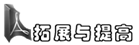
1、汉字密码
WinRAR除了用来压缩或解压缩文件外,还可以当作加密软件来使用。一般情况下我们都是输入英文字母、数字或其他特殊符号为密码,不知道你是否想过使用汉字作为密码?那样保密性无疑会更好!不过该如何在RAR中输入汉字密码呢?
当我们右击要压缩的文件,然后选择弹出菜单中的“添加到压缩文件”命令后,就会打开WinRAR的“压缩文件和参数”窗口,选中“高级”选项卡,点击“设置密码”按钮,在“带密码压缩”窗口(图1-1-15)中勾选“显示密码”复选框之后,就可以很方便地在“输入密码”框内输入汉字密码了。在解密的时候,则先要在某个文本编辑器如记事本中输入作为密码的汉字,然后将其复制并粘贴到密码输入框内,这样就可解密了。
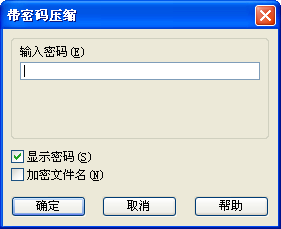
图1-1-15
2、让密码固若金汤
现在,针对WinRAR密码的破解软件层出不穷,不管密码设置得再长、再复杂,也难免成为某些暴力破解软件的猎物。那么究竟怎么做才能让我们的WinRAR加密文件固若金汤呢?
用破解软件破解加密文件时,一般都要先指定一个目标文件,接下来根据字典使用穷举法来破解设置好的密码。如果把多个文件压缩在一起,然后分别给它们设置密码,破解软件就无能为力了。具体操作步骤如下:
首先准备好要加密的重要文件和几个无关紧要的文件;然后将重要文件按照平常的步骤压缩,并设置密码;然后在WinRAR操作界面中,打开刚才已经压缩完成的加密文件,选择“命令”|“添加文件到压缩文件中”选项(图1-1-16),接着在“请选择要添加的文件”窗体中点选准备好的其他文件,“确定”后回到“压缩文件名和参数”对话框,在“高级”选项卡中设置一个不同的密码;最后完成压缩即可。
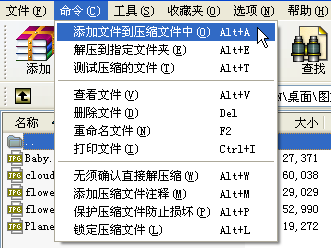
图1-1-16
一般的解密软件根本对付不了按照这种方法加密的文件。另外,此法对于Zip文件的加密同样有效。
3、避免反复输入密码
当我们用WinRAR对文件进行加密后,每次执行压缩包里的程序时,它都会让我们输入密码,当文件很多时会使人不胜其烦。而同样是压缩软件,WinZip就与WinRAR不太一样,WinZip只在打开其中第一个文件时要求输入密码,只要第一次通过了密码验证,以后就可以直接查看加密压缩包里面的其他文件。要想让WinRAR也能同样方便,可以这样做:在打开加密的压缩包以后,用鼠标点击“文件”菜单里的“设置默认密码”命令,然后输入正确的密码,就可以一次解决问题。


